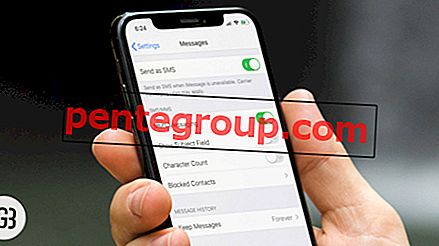Google Voice (Voice over Internet Protocol или VOIP) всегда был впечатляющим приложением для звонков, текстовых сообщений или голосовой почты. Но с редизайном стало еще лучше. Для разнообразия теперь он позволяет вам подписаться на номер Google из приложения. Следовательно, настройка и использование Google Voice на iPhone теперь стало намного проще.
Google Voice, известный дешевыми международными звонками, в настоящее время доступен только в США. Если вы ищете руководство, чтобы начать работу с этим приложением, позвольте мне рассказать вам о нем.

Как настроить и использовать Google Voice на iPhone
Как зарегистрироваться в Google Voice на iPhone
Шаг 1. После того, как вы загрузили Google Voice на свое устройство iOS, запустите его.
Шаг 2. Нажмите на Вход в нижней части. Вы должны использовать свою учетную запись Gmail для входа.


Шаг 3. Принять условия .

Шаг № 4. Далее вам нужно выбрать голосовой номер Google. Нажмите на кнопку « Поиск», а затем введите город своего происхождения → Нажмите на « Выбрать» рядом с номером, который вы хотите использовать.

Теперь вам нужно привязать номер Google Voice к своей учетной записи. Нажмите на Далее в левом нижнем углу.

Шаг № 5. Теперь вам нужно ввести свой номер телефона для отправки и получения телефонных звонков. Google отправит вам код, который вам нужно будет ввести для подтверждения вашей учетной записи.

Как использовать Google Voice на iPhone и iPad
Благодаря простому в использовании интерфейсу Google Voice выглядит довольно знакомо с самого начала. Внизу четыре вкладки.
- Чтобы отправить сообщение, просто нажмите на значок чата, а затем нажмите на кнопку «плюс», чтобы начать новый разговор или нажать на существующий разговор.
- Чтобы позвонить кому-либо, нажмите значок телефона и нажмите кнопку «плюс», чтобы начать новый вызов. Затем вы можете выбрать контакт или коснуться контакта, с которым вы ранее общались.
- Если вы заняты и не можете ответить на какой-либо вызов, у вас есть возможность отправить его на голосовую почту. (Обязательно ознакомьтесь - лучшие приложения для голосовой почты для iPhone). Чтобы получить доступ к письменной расшифровке любого сообщения, нажмите на значок голосовой почты внизу. Прочитайте стенограмму или прослушайте сообщение согласно убеждению.
Как проверить свой кредитный баланс в приложении Google Voice на iPhone
Шаг 1. Откройте приложение Google Voice на вашем устройстве iOS.
Шаг 2. Нажмите на кнопку меню в верхнем правом углу. Вы должны увидеть свой баланс рядом с кредитом.

Как добавить деньги в приложение Google Voice на iPhone
Шаг 1. Откройте Google Voice → Кнопка «Дополнительно» в правом верхнем углу → Настройки.
Шаг 2. Нажмите на платежи. Под текущим балансом вы должны нажать на Добавить кредит.
Шаг 3. В разделе «Вызов кредита» необходимо нажать « Добавить кредит в размере 10 долларов США» или « Добавить кредит» .
Шаг № 4. Далее используйте свой аккаунт Google для оплаты. Вы получите электронное письмо для подтверждения покупки.
Примечание. Стоимость звонка зависит от страны. В разделе «Поиск тарифа звонка» введите номер и нажмите «Найти тариф», чтобы проверить тариф звонка.
- В случае, если ваш звонок не бесплатный, вы получите сообщение, в котором будет указано, сколько стоит звонок или как он маршрутизируется приложением.
- Если вы не получите сообщение, ваш звонок не будет использовать Google Voice. Ваш оператор может взимать плату за звонок.
Как настроить Google Voice на iPhone и iPad
В зависимости от ваших потребностей, вы можете настроить приложение. Например, у вас есть возможность переадресовывать сообщения / звонки на связанные номера, получать голосовую почту через сообщения, отправлять все звонки на голосовую почту и даже фильтровать звонки, сообщения и голосовую почту.
Чтобы настроить приложение в соответствии с вашими потребностями, нажмите на кнопку меню → Настройки и точно настройте его.
Это оно!
Что вы думаете об этом приложении? Поделитесь своими ценными отзывами в комментариях и оставайтесь на связи с нами через Facebook, Twitter и Google Plus, чтобы получить больше полезных постов.
Загрузите приложение iGeeksBlog для iPhone на свои устройства iDevices.